Как создать электронную почту на Gmail, войти и работать с ней
Приветствую всех читателей! Эта статья будет полезна всем новичкам, которые только начинают осваивать интернет. Если Вы захотите зарегистрироваться на каком-то сайте, будь-то форум, социальная сеть или блог, для регистрации Вас попросят указать свой электронный адрес (почту). В этой статья я подробно покажу, как создать гугл почту на gmail, как войти в аккаунт, посмотреть почту и даже ее удалить, если возникнет такая потребность.
Зарегистрировать электронную почту можно во множестве сервисов, но я Вам хочу рассказать об одном из самых лучших. Электронная почта gmail com имеет ряд преимуществ по сравнению с другими. Вот основные из них:
- регистрация почтового ящика gmail открывает доступ ко всем сервисам Google. В частности видеохостингу YouTube и соц. сети Google+. Тем пользователям, которые решат создать свой сайт, как на бесплатной платформе Blogger, которая принадлежит Гуглу, так и на платном хостинге, электронная почта Гмаил пригодится для доступа к сервису статистики-аналитики Google Analitica, инструментам для вебмастеров Гугл и системе заработка на своем сайте Google Adsense.
- 15 Гигабайт свободного места для писем.
- удобная, современная и бесплатная почта.
- мощная система защиты от спама. Но не редко в папку Спам попадают «хорошие письма», проверяйте периодически ее.
Регистрация электронной почты gmail.com
А теперь я детально и пошагово покажу, как создать электронную почту на Gmail.
В адресной строке браузера можете прописать адрес gmail.com или просто введите адрес поисковика Гугл google.com. Справа вверху нажмите на кнопку с изображением девяти маленьких квадратиков. Откроется выпадающее меню, в нем выберите «почта».
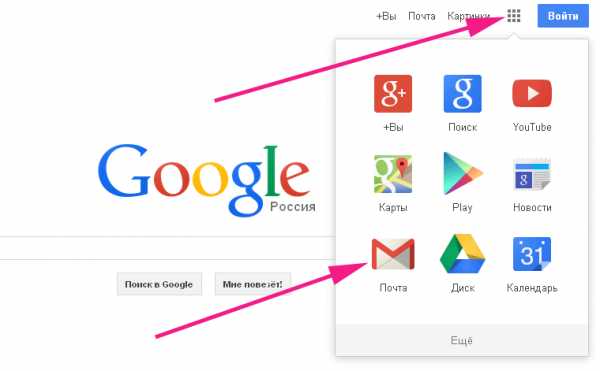
Откроется новая страница, на которой Вам нужно кликнуть на кнопку «Создать аккаунт».

Теперь, чтобы зарегистрироваться в gmail com заполняете следующую регистрационную форму:

В ней обязательно заполните поля: имя и фамилия, укажите желаемый адрес почтового ящика (желательно его придумать коротким и понятным), составьте надежный пароль. Уделите особое внимание придумыванию надежного пароля, посмотрите тут https://inetsovety.ru/kak-sozdat-nadezhnyy-parol/ какой не следует использовать пароль, чтобы не стать жертвой взломщиков. Для восстановления доступа к аккаунту желательно указать номер мобильного. Не бойтесь, денег за присланную Вам смс с проверочным кодом никто не снимет. Также бесплатно Вам пришлют смс с паролем в том случае, когда Вы себя забудете.

Завершающим этапом регистрации является указание проверочного кода и согласие с правилами системы. Нажимаете кнопку «Далее».
Для подтверждения аккаунта проверьте правильность ввода номера телефона. Не смотря на предупреждение, что за доставку смс могут взять стандартную оплату, мне смс пришла бесплатно на Киевстар. Возможно, у других операторов и берут деньги. Если с Вас взяли деньги за смску, напишите в комментариях своего оператора и цену смс.
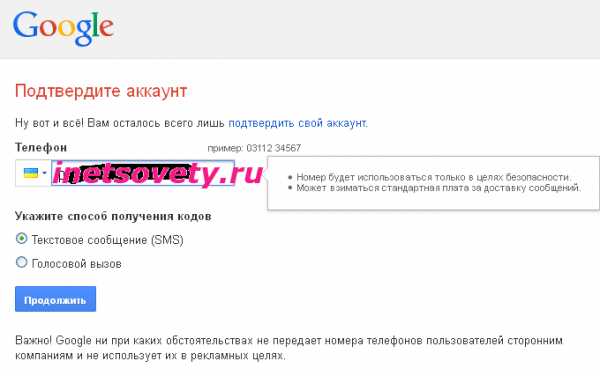
На следующей странице введите проверочный код из смски. Внимательно вводите проверочный код, если допустите ошибку, код не примут.

Далее Вам предложат загрузить фото для профиля в сети Google+. Этот шаг можно пропустить.

Если Вы увидели следующую страницу, регистрация на gmail com прошла успешно.

После клика по кнопке «Перейти к сервису Gmail», вход в почтовый ящик gmail com был произведен автоматически. Сразу после регистрации почты gmail, Вам придет 3 ознакомительных письма от Гугла, посмотрите их для общего развития. Они находятся в папке «Входящие». Список непрочитанных писем отображается в скобках рядом с названием папки. Полученные письма можно перемещать между папками, добавлять им метки.
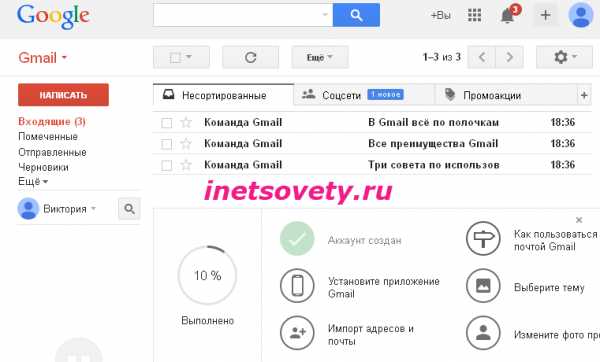
Как войти в почту gmail и работать с ней
Теперь после клика по значку почта, как Вы делали в первом шаге, откроется следующая страница, на которой предложат ввести почтовый ящик gmail com, точнее его адрес и пароль, указанный при регистрации.
 Если у Вас несколько почтовых аккаунтов Гугла, то можно войти во все, а потом только переключатся между ними для просмотра входящей почты.
Если у Вас несколько почтовых аккаунтов Гугла, то можно войти во все, а потом только переключатся между ними для просмотра входящей почты.
Как восстановить пароль gmail
Восстановление пароля от gmail происходит следующим образом. Чуть ниже поля для ввода пароля от почты есть ссылка с надписью «Нужна помощь?». Смотрите картинку выше. Далее выбираете пункт «Я не помню пароль», вводите адрес электронной почты и нажимаете на кнопку «Продолжить». И следуете инструкциям на экране.

Как выйти из почты gmail
Чтобы выйти из gmail кликаете на свое фото или синего человечка вместо Вашего изображения, оно находится справа вверху:
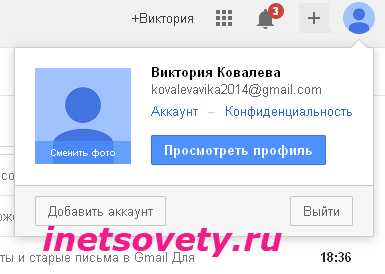
Там будет кнопка «Выйти», на нее и нажимаете.
Как удалить аккаунт в gmail
Нужно попасть на страницу настроек почты. Кликаем на свое фото и переходим по ссылке «Аккаунт». Откроется новая страница, на которой выбираете раздел «управление данными». Напротив пункта «Управление аккаунтом», переходите по ссылке «Удалить аккаунт и все связанные с ним сервисы». Если у Вас нет задолженности за платные услуги Гугла, ставьте галочки напротив всех пунктов и нажимайте на кнопку «Удалить аккаунт Гугл».

Как в gmail поменять пароль
Чтобы изменить пароль в gmail, кликайте на свое фото справа вверху, переходите по ссылке «Аккаунт». Выбирайте подраздел «Безопасность»:
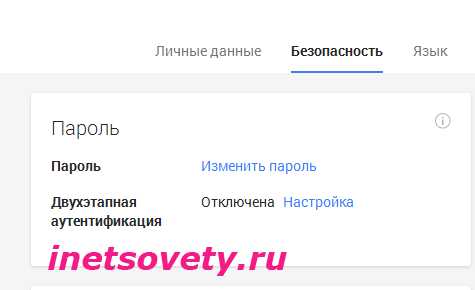
Кликайте на ссылку изменить пароль и следуйте инструкциям на экране.
Надеюсь у Вас не возникло вопросов, как завести почту на gmail.com. Вдруг что-то стало не понятно, спрашивайте в комментариях.
С уважением, Виктория – блог inetsovety.ru
inetsovety.ru
Как создать почтовый ящик @gmail.com. Почта Gmail. Аккаунт Гугл (Google)
Июнь 21st, 2016 Любовь Зубарева
Здравствуйте!
В этом уроке я Вам покажу, как легко и быстро сделать почту на сервисе GOOGLE, иными словами — как создать почтовый ящик @gmail.com.
Почта Gmail и Аккаунт Гугл (Google) — это все одно и тоже. Когда Вы создаете почту на этом сервисе, Вы автоматически создаете аккаунт гугл плюс (гугл +), а также получаете доступ к своему youtube-каналу и blogger.com.
В этом и есть огромный плюс этого сервиса. В данной статье я Вам расскажу, как создать почту и покажу на видео, и Вы сами убедитесь, как это легко.
Сначала я Вам предлагаю >>>посмотреть видео-урок на ютубе здесь<<< Либо ниже в этой статье:
Как обычно, для тех, кто больше любит читать, а не смотреть и слушать, прилагаю текстовую инструкцию.
Как создать почтовый ящик @gmail.com
Шаг 1.
Заходим на сайт гугла, по этой ссылке и нажимаем «Создать аккаунт»
Шаг 2.
Вводите свои личные фамилию, имя и отчество; логин, который Вы хотите (латинскими буквами), пароль 2 раза (чтобы он совпадал) (что такое аккаунт, логин, пароль?). Выберите свой пол, возраст, и далее по желанию вводите номер телефона (не обязательно).
Также по желанию можно указать запасной адрес электронной почты, например Яндекс почты (на случай восстановления пароля при потере).
Читайте также: Как правильно выбрать надежный пароль, чтобы ваш аккаунт не взломали злоумышленники?

В графе ниже надпись «Докажите, что Вы не робот», вводите символы с картинки, выбираете свою страну проживания, ставите галочку (что Вы принимаете условия использования и соглашаетесь с политикой сервиса гугл) и нажимаете Далее.
Шаг 3.
Теперь откроется окошко, как на картинке ниже, где будет продублирована Ваша новая электронная почта на Гугле и Вы сможете уже сразу начать пользоваться дополнительными преимуществами сервиса.
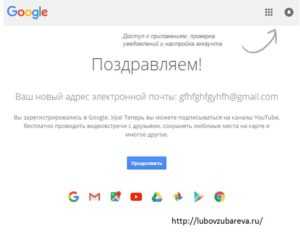
Теперь Вы можете пользоваться свой новой электронной почтой с любого компьютера, Вам нужно будет всего лишь зайти на сайт гугла и ввести свой логин и пароль.
Читайте также: Yandex почта. Как создать электронную почту на Яндексе?
С уважением, Любовь Зубарева
Уважаемые читатели! Если вам понравилась статья, нажмите на любую из кнопок социальных сетей. Это лучшее «спасибо» за информацию. Понравилась статья? Поделись с другими!
Вы можете пропустить чтение записи и оставить комментарий. Размещение ссылок запрещено.
Гид фрилансера. Как завести электронную почту на Gmail: пошаговое руководство
Для регистрации на биржах фриланса и в социальных сетях, подписки на блоги и новостные порталы, использования мобильных приложений и переписки с заказчиками нужен виртуальный почтовый ящик. Поэтому рассмотрим, как завести электронную почту на Gmail. Ведь без нее о заработке на удаленке и речи быть не может.
Джимейл – крупный сервис корпорации Google. В нем кроме e-mail вы бесплатно получаете набор программ для развлечений и работы, а также виртуальный диск с хранилищем на 15 Гб.
Впечатляет? Тогда приступаем!
Создаем профиль и входим в систему
Заходим на официальный сайт.
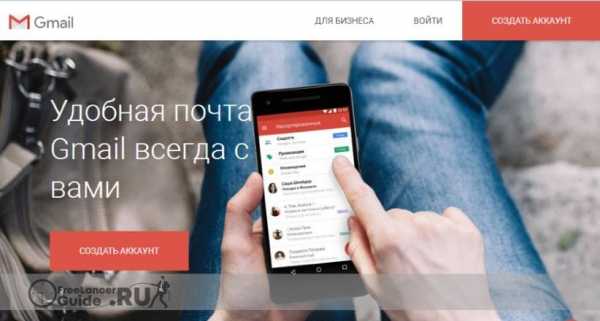
Сервис Гугл почты предлагает пройти регистрацию и создать новый аккаунт (он будет один для всех приложений, потому запоминаем его). Кликаем на красную кнопку. В открывшейся форме вводим все необходимые данные.
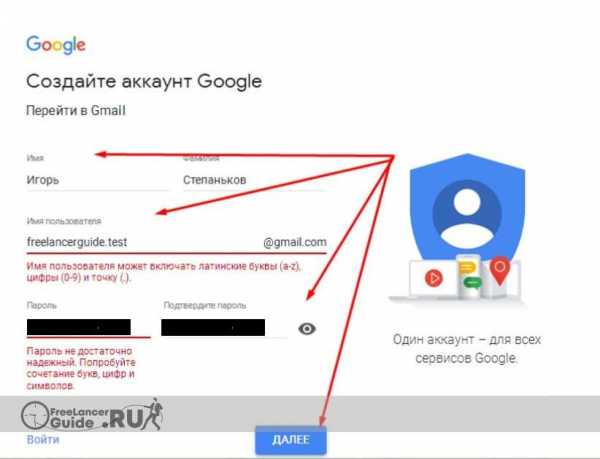
Важно! При выборе имени пользователя есть два нюанса:
- Не выдумываем что-то слишком экстравагантное. Заказчик удивится, если после серьезных переговоров ему придет письмо от барышни klubnichka или мужчины с ником pupsik. Выбирайте имена так, чтобы за них потом не было стыдно. Ведь изменить их в дальнейшем невозможно.
- Если придуманный вами логин уже занят, система подсвечивает его красным и предлагает доступные варианты.

Каждый e-mail (адрес электронной почты) уникален и повторяться не может!
Для продолжения регистрации Gmail нажимаем «далее».
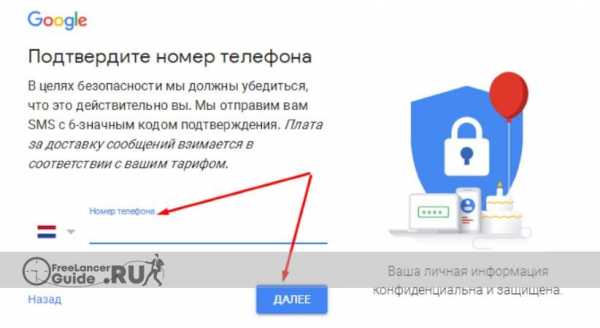
Указываем номер мобильного для SMS-подтверждения. Полученный код прописываем в специальную строку.

Далее указываем дополнительную информацию.
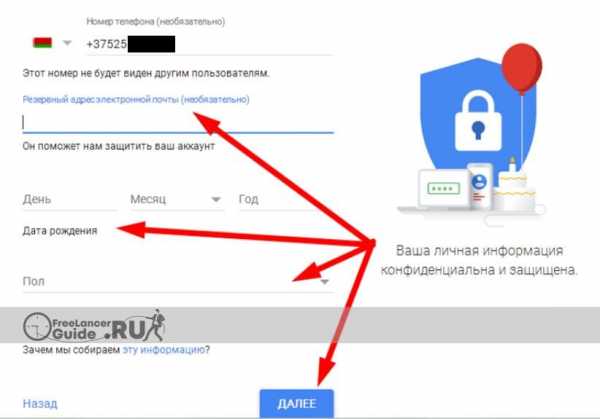
Важно! Некоторые сервисы Google имеют возрастные ограничения, потому обязательно указываем дату рождения!
После нам предлагают согласиться с политикой конфиденциальности и условиями использования (если есть сомнения, лучше предварительно все прочесть).
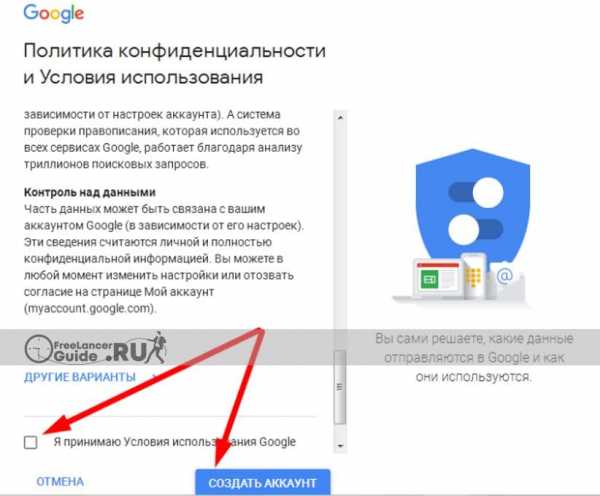
Поздравляю! Теперь вы можете полноценно использовать все возможности и дополнительные приложения (остановлюсь на этом моменте чуть позже).

Входим в почтовый ящик Гугл
Если у вас уже есть электронная почта Джимейл, то можно сразу нажать «вход на мою страницу» и войти в gmail com по своему логину (имени пользователя) и паролю. Отметим, что программа для интернета автоматически «подтягивает» ваши сведения. А это значит, что открыв поисковик Google, достаточно нажать на соответствующую вкладку в верхнем меню.
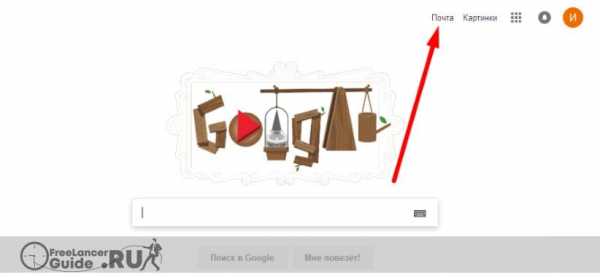
Хотите авторизироваться с другого устройства? Система предлагает вам заполнить форму.

Далее вводим свой пароль.

Важно! Если вы забыли данные для входа, то их всегда можно восстановить с помощью резервного аккаунта или мобильного телефона!
Записываем e-mail
Для обмена информацией с заказчиком, передаем ему свой виртуальный адрес. Он состоит из логина и префикса регистратора. Рассмотрим где его посмотреть.
Для начала нужно войти в электронную почту или пройти регистрацию на Гугл (если вы создаете новый ящик). В правом верхнем углу экрана находим иконку с вашим фото или первой буквой имени.

Нажимаем на нее левой кнопкой мыши и копируем адрес.
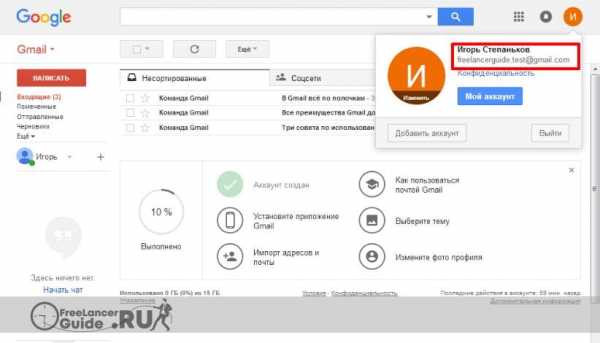
Это и есть ваша контактная информация. Достаточно передать ее клиенту удобным способом (на визитке, буклете, по вайберу, скайпу, через соцсети или чат биржи фриланса).
Смена аккаунта
Можно иметь несколько профилей в системе. Например, завести отдельные кабинеты для работы и личного пользования. Чтобы сменить один на другой, необходимо знать, как выйти из Gmail почты.
Сделать это очень просто: кликаем на иконку с первой буквой имени и жмем соответствующую кнопку.

Выполняем вход с нужного аккаунта (пошаговая инструкция приведена выше) и продолжаем.
Удаление и восстановление
Если по каким-либо причинам вы больше не пользуетесь сервисами Гугл, возможны следующие варианты:
- Отключить аккаунт — в дальнейшем вы не сможете использовать приложения и облачное хранилище. Для этого кликаем на иконку вверху справа и нажимаем синее окошко.

Далее в настройках выбираем соответствующий пункт.
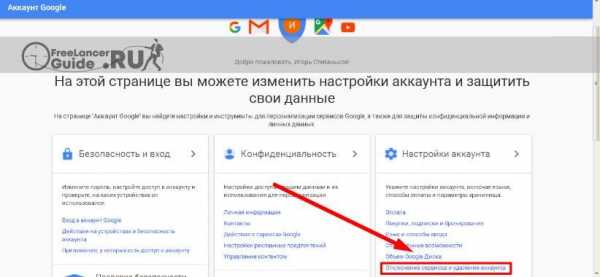
Вводим пароль и подтверждаем действие.
Обратите внимание! Всегда можно восстановить доступ к профилю, если возникнет такая необходимость!
- Удалить почту на Google Gmail (после того как завели новую). В опциях кликаем на необходимую кнопку.

Жмем первую строку.
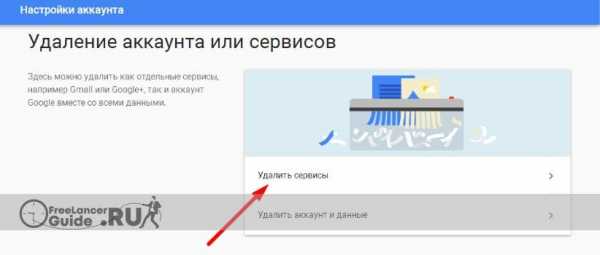
Подтверждаем.

Указываем на корзину напротив e-mail, предварительно скопировав содержимое на флешку или компьютер.

Важно! Рекомендую не торопиться с удалением (ведь ломать — не строить). Установите переадресацию писем на действующий профиль и нажмите кнопку «выход». Для этого заходим в настройки/переадресация и указываем соответствующий адрес. Так вы не теряете корреспонденцию.
Если понадобился доступ к старой переписке или самому ящику, который вы отключили, не стоит отчаиваться! Все можно исправить! Рассмотрим, как восстановить почту Gmail, если аккаунт не был удален полностью (а значит, у вас есть данные для входа). Для этого достаточно трех простых действий:
- Входим в личный профиль Google (указываем связанное с ним имя).
- Переходим на сайт для регистрации (автоматически подтягивается ваш логин).
- Вводим пароль и нажмите «продолжить».
Вы снова в Джимейле!
В случае возникновения проблем или вопросов, вы можете обратиться в службу поддержки или воспользоваться справкой.
Дополнительные возможности
Теперь вы знаете как создать и зарегистрировать электронную почту Gmail. Поговорим немного о тех сервисах, доступ к которым она отрывает. Ведь часть из них нам пригодится в работе!
- Документы. Позволяют создавать текстовые файлы, таблицы, презентации и формы.
- Календарь. Подходит для планирования событий и создания напоминаний.
- Keep. Это приложение-органайзер. В нем можно делать заметки с разным содержанием.
- Диск. Представляет собой виртуальное хранилище. Контент удобно структурировать. Все содержимое находится на облаке и доступно с любого гаджета.
- Переводчик. Расширяет ваши возможности и позволяет общаться с заказчиками из любого уголка Земли.
- YouTube. Просматривайте учебные или рабочие видео, создавайте свой канал.
Важно! Доступ к сервисам абсолютно бесплатный и не требует дополнительной регистрации!
Это далеко не весь список. Если нужны подробные обзоры или дополнения, пишите об этом в комментариях. Сделаем. Сервисами удобно пользоваться в браузере Гугл Хром, открыв мою почту Гмайл. В правом верхнем углу выбираем иконку меню. Нажав на нее, видим все доступные приложения.

Кликаем на нужное и приступаем к работе!
Я, например, активно работаю в Google Документах, Диске и Кипе. Пожалуй, на сегодня это все! E-mail у вас уже есть. Теперь можно вернуться к руководству начинающего фрилансера и двигаться дальше к своим первым деньгам на удаленной работе!
freelancerguide.ru
Как завести почту на gmail com бесплатно
Здравствуйте, уважаемый посетитель сайта! В этой подробной и пошаговой инструкции, вы узнаете, как завести почту на gmail.com бесплатно.
Инструкция, очень простая и вы с легкостью освоите данный материал.
Наверное вы уже знаете, что сегодня без электронной почты про сто напросто не обойтись.
Ведь если у вас нет почтового ящика, то вы не сможете поиграть популярные онлайн игры.
Не сможете зарегистрироваться в различных интернет магазинах, тем самым, вы не сможете совершать покупки.
На сегодняшний день зарегистрировать почтовый ящик очень важно.
В этой инструкции, я расскажу вам как завести почтовый ящик в гугл.
Также вы можете ознакомиться с инструкциями — как зарегистрировать почтовый ящик в яндекс, как создать почту в майле.
Итак, приступим к созданию почтового ящика от службы гугл.
Первое в своем браузере вводим и переходим по следующему интернет адресу www.google.ru/gmail/about/
- Ссылка на создания аккаунта в gmail — открыть.
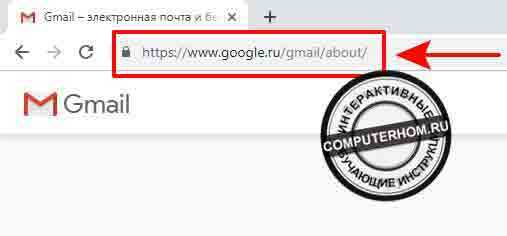
В следующем шаге у вас откроется страничка, в которой, вы сможете приступить к регистрации почтового ящика в gmail, для этого нажимаем на кнопку «Создать аккаунт».
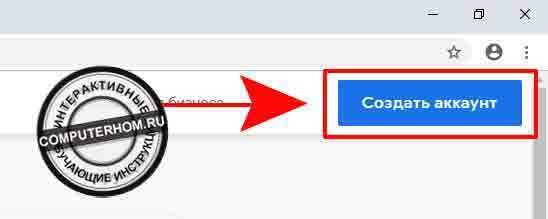
Начало регистрации почты гугл
Когда вы нажмете на кнопку создать аккаунт, в вашем интернет браузере откроется страничка регистрации.
На данной страничке нам необходимо заполнить имя, фамилию, придумать логин и пароль.
- Итак, в поле «Имя» указываем свое имя.
- Далее в поле «Фамилия» указываем свою фамилию.
- Поле «Имя пользователя» нам нужно придумать уникальный логин (электронный адрес).
Логин почты гугл может содержать латинские буквы и цифры.
Создание логина почты гугл
Для примера я расскажу вам как может выглядеть логин от почты гугл.
Пример.
- №1 логин содержит имя и цифры: candy05, maggie01
- №2 логин содержит только имя: naomi, naommi, rosemary, ester и так далее.
- №4 последний пример, данный адрес почты будет иметь английские слова: place, wardrobe, vegetables, beautiful и так далее.
Как видим придумать уникальный логин очень просто, главное немного проявить смекалку.
Создания пароля для почты гугл
Пароль для почты может содержать латинские прописные и заглавные буквы, а также цифры.
Пароль от почты гугл должен содержать не меньше восьми символов.
Давайте рассмотрим пример как может выглядеть пароль для аккаунта гугл.
Пример.
- №1 пароль содержит только латинские буквы: RnLQXYslMaO
- №2 следующий пароль содержит латинские буквы и цифры: L5n8Q01Kqs5j4
- №3 следующий пароль, в котором можно указать английской слово и цифры: pumpkin01sweet, fryingpan, beautifulwatch и так далее.
Итак, придуманный пароль вписываем в поле «пароль».
Далее в поле «Подтвердить» указываем тот же самый пароль, который вы указали в поле «Пароль».
После всех выполненных действий нажимаем на кнопку «Далее».
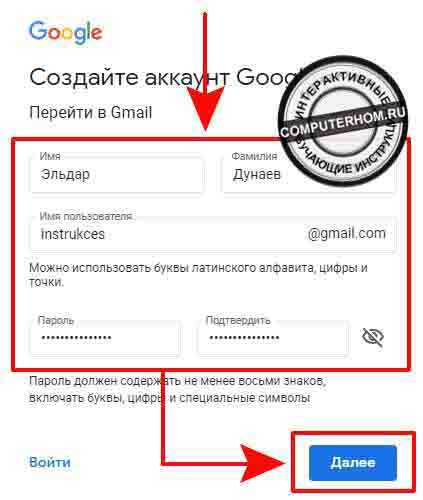
Возможна проверка перед регистрацией
В следующем шаге у вас откроется страничка, в которой вас попросят подтвердить, что вы действительно хотите завести почтовый ящик.
Здесь вам не стоит бояться, ваш номер негде не будет фиксироваться.
Так как идет большой спам регистрации почты гугл, разработчики сделали вот такой вот интересный шаг в защите от спама.
Итак, в специальном поле указываем свой номер мобильного телефона и нажимаем на кнопку «Далее».
Когда, вы нажмете на кнопку далее на ваш номер телефона будет отправлено бесплатное смс с кодом.
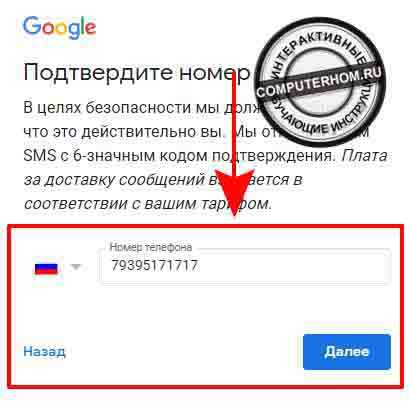
В течение нескольких минут вы получите сообщение с кодом безопасности, который вам нужно указать в специальном поле и нажать на кнопку подтвердить.
Последний шаг регистрации почты gmail
Вот почти мы создали почту в гугл, остается заполнить некоторые данный и все…
- Итак, в первом поле, нам будет предложено указать номер своего телефона, который будет привязан к вашей почте.
Если вы не хотите привязать свой номер телефона, то это поле вы можете пропустить.
Также в этом поле чуть ниже будет предложено ввести дополнительный адрес почты, его тоже оставляем пустым. - В следующем поле дата рождения, вам нужно указать число, месяц и год вашего рождения.
- Поле «Пол», выбираем мужской или женский.
- После всех выполненных действий нажимаем на кнопку «Далее».
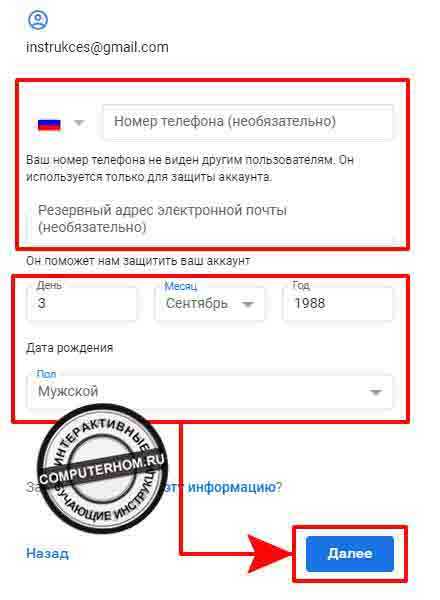
Когда вы нажмете на кнопку далее, у вас откроется страничка, в которой вам нужно принять конфиденциальность и условия использования.
Для этого отпускаем скроллинг до самого низа, после чего кнопка принимаю, станет активной и нам останется нажать на кнопку «Принимаю».
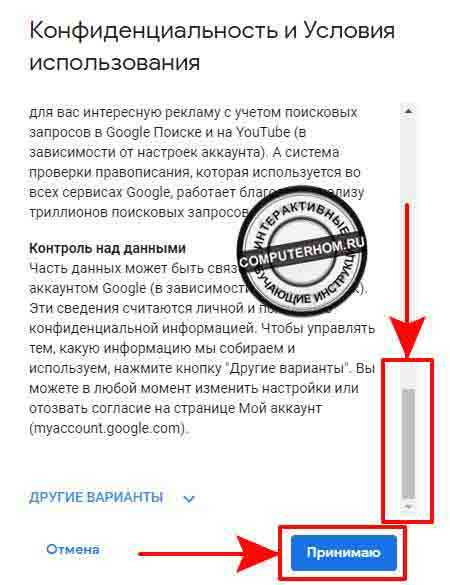
Когда, вы нажмете на кнопку принимаю, почта гугл будет создана и вам останется нажать пару кнопок, чтобы попасть в свой почтовый ящик gmail.
Итак, в первом окошке добро пожаловать нажимаем на кнопку «Далее».
Последний шаг настроек, где вам будет предложено выбрать внешний вид.
В данном окошке нажимаем на кнопку «По умолчанию», далее нажимаем на кнопку «ок».
Вот и все…
Теперь вы знаете, как завести почту на gmail com бесплатно.
На этом я буду заканчивать эту инструкцию, всем пока, удачи! До новых встреч на сайте computerhom.ru.
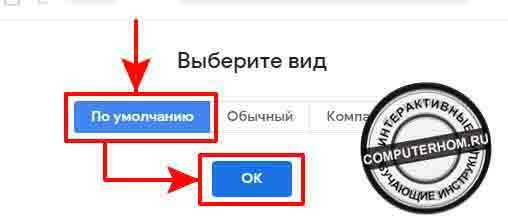
computerhom.ru
Как создать электронную почту на gmail.com

В цифровую эпоху достаточно важно иметь электронную почту, ведь без неё будет проблематично связаться с другими пользователями в интернете, обеспечить безопасность страницы в социальных сетях и многое другое. Одним из самых популярных почтовых сервисов является Gmail. Он универсален, ведь предоставляет доступ не только к почтовым услугам, но и к социальной сети Google+, облачному хранилищу Google Диск, YouTube, бесплатной площадке для создания блога и это не полный список всего.
Цель создания почты Gmail бывают разными, ведь Google предоставляет множество инструментов и функций. Даже при покупке смартфона на базе Android вам понадобится Гугл аккаунт для использования всех его возможностей. Сама же почта может использоваться для бизнеса, общения, привязки других аккаунтов.
Создание почты на Gmail
Регистрация почты не представляет из себя что-то сложное для обычного пользователя. Но есть некоторые нюансы, которые могут быть полезны.
- Чтобы завести учётную запись, перейдите на страницу регистрации.
- Перед вами откроется страница с формой для заполнения.
- В полях «Как вас зовут» вам предстоит написать своё имя и фамилию. Желательно, чтобы они были вашими, а не выдуманными. Так будет легче восстановить аккаунт, если его взломают. Впрочем, вы всегда можете без проблем сменить имя и фамилию в любое время в настройках.
- Далее будет поле названия вашего ящика. В связи с тем, что данный сервис очень популярен, подобрать красивое и никем не занятое имя достаточно сложно. Пользователю придётся хорошо подумать, ведь желательно, чтобы название было легко читаемым и соответствовало его целям. Если введённое имя уже занято, то система предложит свои варианты. В названии можно использовать только латиницу, цифры и точки. Учтите, что в отличии от остальных данных, название ящика сменить невозможно.
- В поле «Пароль» вам нужно придумать сложный пароль, чтобы уменьшить вероятность взлома. Когда вы придумаете пароль, то обязательно запишите его в надёжное место, ведь вы легко можете забыть его. Пароль должен состоять из цифр, заглавных и строчных букв латинского алфавита, символов. Его длина не должна быть меньше восьми символов.
- В графе «Подтвердите пароль» напишите тот, который написали ранее. Они должны совпадать.
- Теперь вам нужно будет ввести свою дату рождения. Это обязательно.
- Также, вам обязательно нужно указать свой пол. Джимейл предлагает своим пользователям кроме классических вариантов «Мужской» и «Женский», также «Другой» и «Не указан». Вы можете выбрать любой, ведь если что, его всегда можно отредактировать в настройках.
- После требуется ввести номер мобильного телефона и другой запасной адрес электронной почты. Оба эти поля можно не заполнять одновременно, но стоит заполнить хоть одно.
- Теперь, если нужно, выберите свою страну и поставьте галочку, которая подтверждает, что вы согласны с условиями использования и политикой конфиденциальности.
- Когда все поля будут заполнены, нажмите кнопку «Далее».
- Ознакомьтесь и примите условия использования аккаунта, нажав «Принимаю».
- Теперь вы зарегистрированы в сервисе Гмайл. Чтобы перейти к ящику, кликните на «Перейти к сервису Gmail».
- Вам будет показана краткая презентация возможностей данного сервиса. Если хотите просмотреть её, то нажмите «Вперед».
- Перейдя к своей почте, вы увидите три письма, которые рассказывают о преимуществах сервиса, несколько советов по использованию.
Страница создания почты в Gmail




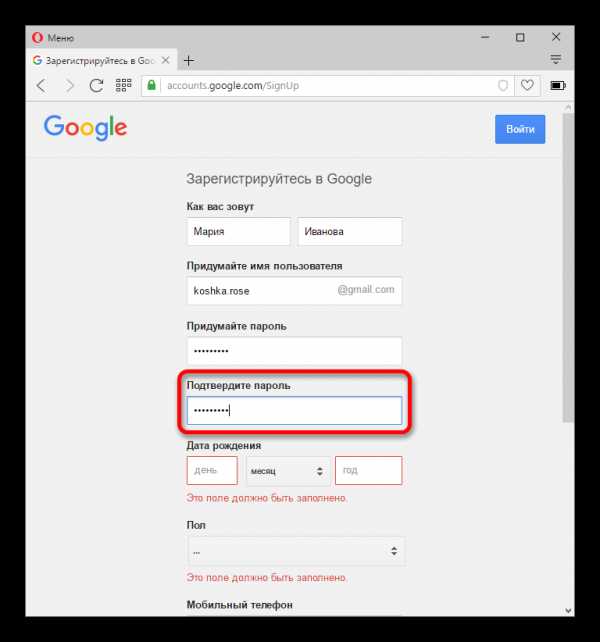

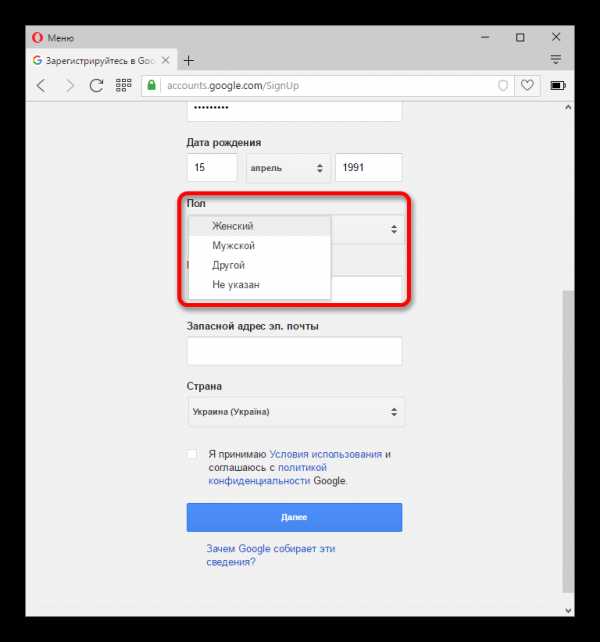

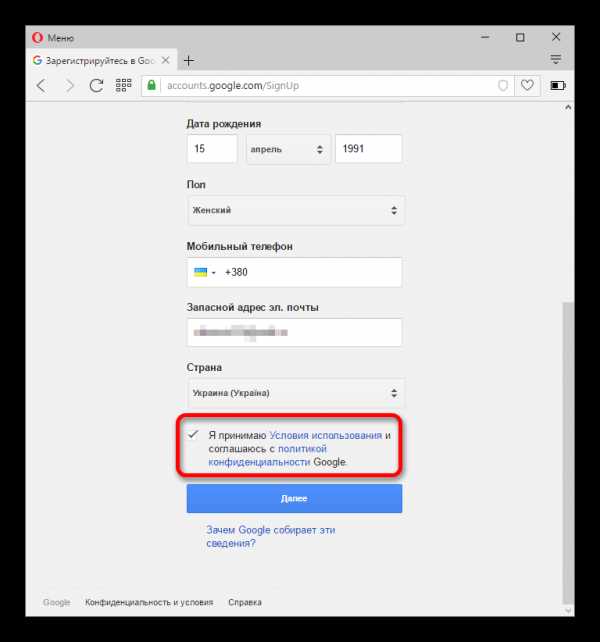



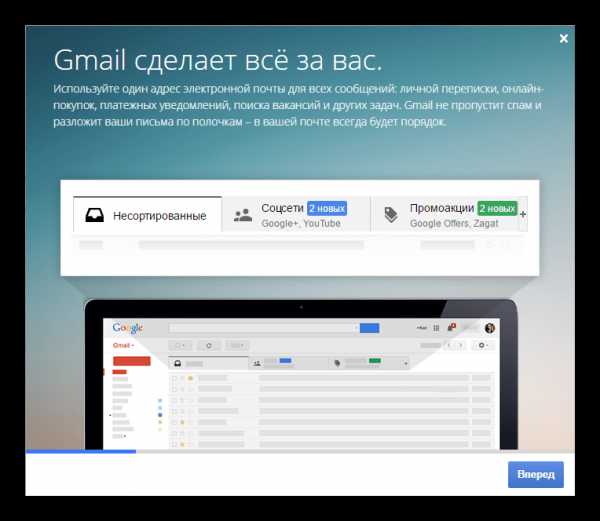

Как видите, создание нового почтового ящика достаточно простое занятие.
Мы рады, что смогли помочь Вам в решении проблемы.Опишите, что у вас не получилось. Наши специалисты постараются ответить максимально быстро.
Помогла ли вам эта статья?
ДА НЕТlumpics.ru
Как создать почту на Gmail.com

Наверное, каждый, кто хоть раз лазил в Интернете, знает что есть поисковая система Google. По признанию авторитетнейших компьютерных изданий она считается самой популярной в мире. Но вот не каждый знает о том, что у него есть ещё и отличный почтовый сервис Gmail.com. В России его называют обычно Джимейл или Гмайл. Создать электронную почту (Mailbox) в нём может каждый желающий. Тут Вы можете возразить — а зачем он мне нужен, если у меня есть ящик на другом сервисе?! Давайте я перечислю главные преимущества, а Вы уже примите решение.
1. Лучший фильтр антиспам из всех известных.
2. Огромный объём ящика — аж 15 ГБ бесплатно
3. Отличная безопасность с привязкой к номеру телефона и двух-факторной авторизацией
4. Стабильность и доступность в любой точке мира.
Создать почту в Gmail.com очень просто и с этим справится даже школьник. Как это сделать я расскажу в этой инструкции.
Открываем любой веб-браузер (Хром, Edge, Opera, Firefox) в адресной строке вводим следующее: Gmail.com. Откроется вот такая страничка авторизации в почте Гугл:

Для того, чтобы завести почтовый ящик в Джимейл, надо сначала создать аккаунт. Для этого кликаем на ссылку внизу странички и попадаем на регистрационную форму:

Указываем своё имя и фамилию. В поле «Придумайте имя пользователя» надо ввести логин для авторизации. Он же будет выступать так же и как имя почтового ящика. Придумайте и укажите пароль на Гмайл. Его лучше всего делать как можно сложнее, составляя из букв и цифр.
Указываем дату рождения и пол. Если не хотите указывать реальные данные — задайте их произвольно. А вот мобильный телефон надо указать реальный. Зачем? Это защита Вашего ящика от взлома и главный инструмент восстановления пароля. Как только вы его введёте — придёт SMS с кодом. Его надо будет ввести в соответствующее поле, чтобы подтвердить, что номер Ваш. По той же причине я бы посоветовал указать и запасной адрес, если такой есть.
Внизу регистрационной формы будет поле для ввода текста с картинки выше:

Это делается для защиты от автоматической регистрации на Джимайл. Соглашаемся с условиями и нажимаем кнопку «Далее».
Если всё выполнено верно — результатом будет вот такое информационное сообщение:
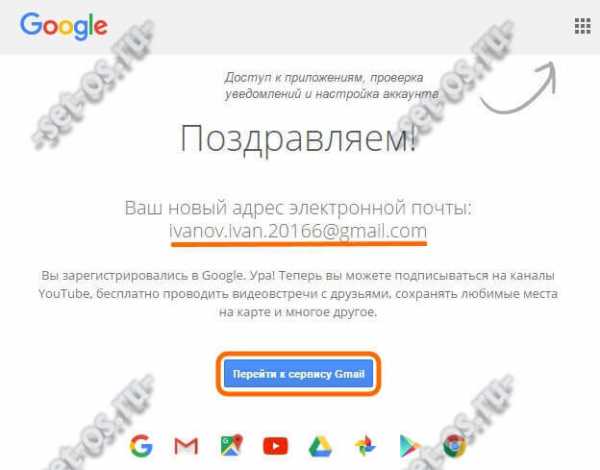
Кликаем на кнопку «Перейти к сервису Gmail» и попадаем в его веб-интерфейс:
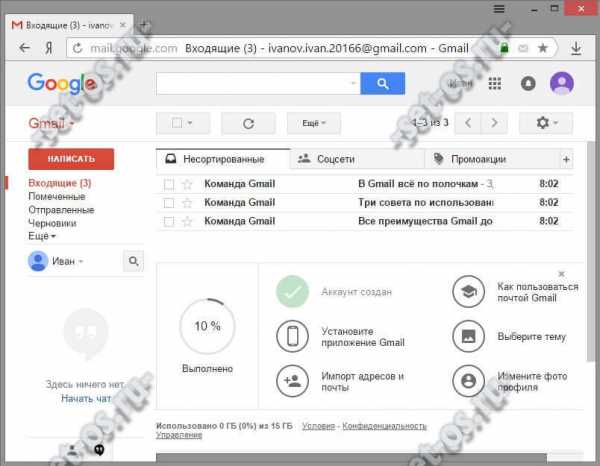
Собственно, всё! Вам удалось успешно создать почту на Gmail.com. Теперь можно отправлять и принимать письма. В списке входящих писем будет сразу три новых проверочных письма. Их можно сразу удалить, чтобы не мешались.
P.S. Созданная учётная запись Google, являющаяся именем почты Гмайл, является ещё и универсальным логином на всех сервисах компании — Google Диск, YouTube,Карты, Play Market и т.п.
set-os.ru
Как создать почту на gmail com
Как создать почту на gmail com. В цифровую эпоху достаточно важно иметь электронную почту, ведь без неё будет проблематично связаться с другими пользователями в интернете, обеспечить безопасность страницы в социальных сетях и многое другое. Одним из самых популярных почтовых сервисов является Gmail. Он универсален, ведь предоставляет доступ не только к почтовым услугам, но и к социальной сети Google+, облачному хранилищу Google Диск, YouTube, бесплатной площадке для создания блога и это не полный список всего.
Цель создания почты Gmail бывают разными, ведь Google предоставляет множество инструментов и функций. Даже при покупке смартфона на базе Android вам понадобится Гугл аккаунт для использования всех его возможностей. Сама же почта может использоваться для бизнеса, общения, привязки других аккаунтов.
Как создать почту на gmail com
Регистрация почты не представляет из себя что-то сложное для обычного пользователя. Но есть некоторые нюансы, которые могут быть полезны.
1. Чтобы завести учётную запись, перейдите на страницу регистрации.
Страница создания почты в Gmail
2. Перед вами откроется страница с формой для заполнения.
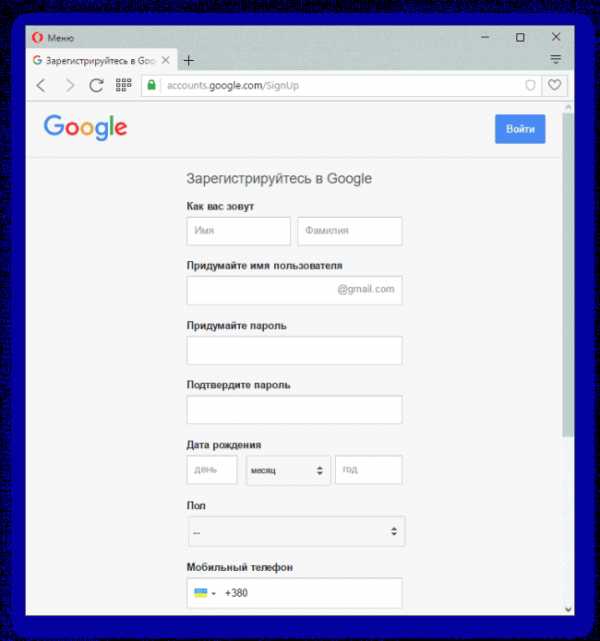
3. В полях «Как вас зовут» вам предстоит написать своё имя и фамилию. Желательно, чтобы они были вашими, а не выдуманными. Так будет легче восстановить аккаунт, если его взломают. Впрочем, вы всегда можете без проблем сменить имя и фамилию в любое время в настройках.
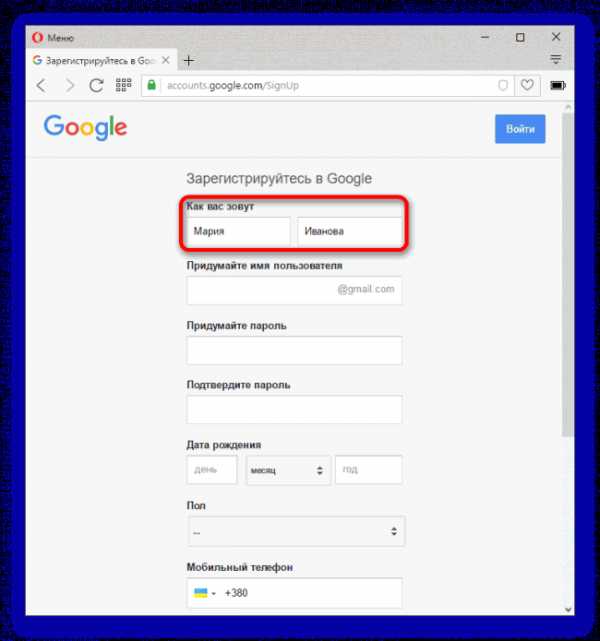
4. Далее будет поле названия вашего ящика. В связи с тем, что данный сервис очень популярен, подобрать красивое и никем не занятое имя достаточно сложно. Пользователю придётся хорошо подумать, ведь желательно, чтобы название было легко читаемым и соответствовало его целям. Если введённое имя уже занято, то система предложит свои варианты. В названии можно использовать только латиницу, цифры и точки. Учтите, что в отличии от остальных данных, название ящика сменить невозможно.

5. В поле «Пароль» вам нужно придумать сложный пароль, чтобы уменьшить вероятность взлома. Когда вы придумаете пароль, то обязательно запишите его в надёжное место, ведь вы легко можете забыть его. Пароль должен состоять из цифр, заглавных и строчных букв латинского алфавита, символов. Его длина не должна быть меньше восьми символов.

6. В графе «Подтвердите пароль» напишите тот, который написали ранее. Они должны совпадать.

7. Теперь вам нужно будет ввести свою дату рождения. Это обязательно.

8. Также, вам обязательно нужно указать свой пол. Джимейл предлагает своим пользователям кроме классических вариантов «Мужской» и «Женский», также «Другой» и «Не указан». Вы можете выбрать любой, ведь если что, его всегда можно отредактировать в настройках.

9. После требуется ввести номер мобильного телефона и другой запасной адрес электронной почты. Оба эти поля можно не заполнять одновременно, но стоит заполнить хоть одно.

10. Теперь, если нужно, выберите свою страну и поставьте галочку, которая подтверждает, что вы согласны с условиями использования и политикой конфиденциальности.
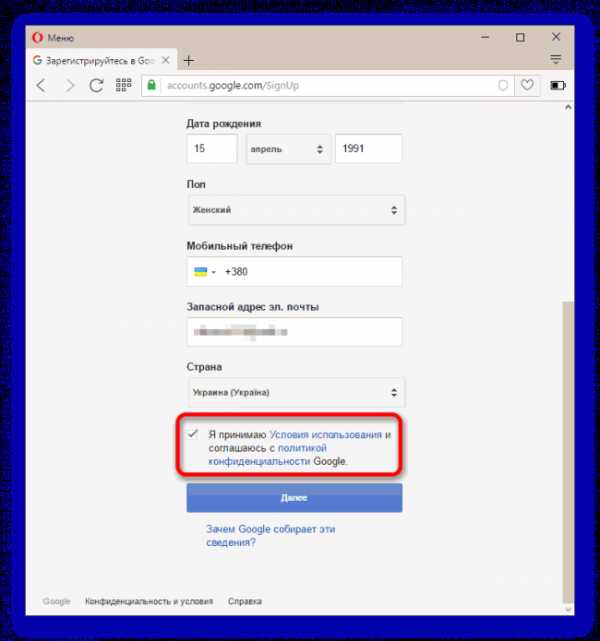
11. Когда все поля будут заполнены, нажмите кнопку «Далее».

12. Ознакомьтесь и примите условия использования аккаунта, нажав «Принимаю».
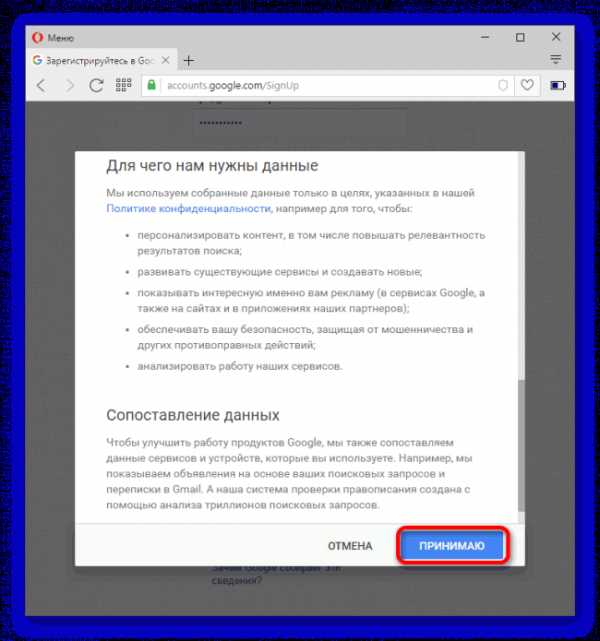
13. Теперь вы зарегистрированы в сервисе Гмайл. Чтобы перейти к ящику, кликните на «Перейти к сервису Gmail».

14. Вам будет показана краткая презентация возможностей данного сервиса. Если хотите просмотреть её, то нажмите «Вперед».

15. Перейдя к своей почте, вы увидите три письма, которые рассказывают о преимуществах сервиса, несколько советов по использованию.

Как видите, создание нового почтового ящика достаточно простое занятие.
upgrade-android.ru
